많은 조직에서는 안전하고 효율적이며 중앙 집중화된 ID 관리를 위해 ID 공급자(IdP)를 사용하여 사용자를 인증하고 해당 속성과 그룹 멤버십을 관리합니다. 다음을 사용하여 데이터 아키텍처를 현대화할 수 있습니다. 아마존 레드 시프트 데이터 웨어하우스의 데이터 레이크와 데이터에 대한 액세스를 활성화하고 IdP ID를 기반으로 데이터 액세스를 정의하고 관리할 수 있는 중앙 집중식 및 확장 가능한 방법을 찾고 있습니다. AWS Lake 형성 분석 및 기계 학습(ML)을 위한 데이터를 중앙에서 관리하고 보호하며 전 세계적으로 공유하는 것이 간편해졌습니다. 현재는 사용자 ID와 그룹을 매핑해야 할 수도 있습니다. AWS 자격 증명 및 액세스 관리 (IAM) 역할 및 데이터 액세스 권한은 Lake Formation 내의 IAM 역할 수준에서 정의됩니다. 새 그룹이 생성될 때 IAM 역할 매핑을 사용하여 IdP 그룹을 설정하고 유지 관리하는 것은 시간이 많이 걸리고 당시 어떤 서비스에서 어떤 데이터에 액세스했는지 파악하기 어렵기 때문에 이 설정은 효율적이지 않습니다.
아마존 레드시프트, 아마존 퀵 사이트및 Lake Formation은 이제 새로운 신뢰할 수 있는 ID 전파 기능과 통합됩니다. AWS IAM 자격 증명 센터 서비스 전반에 걸쳐 사용자를 원활하게 인증합니다. 이 게시물에서는 Amazon Redshift 및 Lake Formation을 사용하여 신뢰할 수 있는 ID 전파를 구성하는 두 가지 사용 사례에 대해 설명합니다.
솔루션 개요
신뢰할 수 있는 ID 전파는 데이터 권한 관리를 중앙 집중화하고 서비스 경계 전반에 걸쳐 IdP ID를 기반으로 요청에 권한을 부여하려는 조직에 새로운 인증 옵션을 제공합니다. IAM ID 센터를 사용하면 사용자 및 그룹을 관리하도록 기존 IdP를 구성하고 Lake Formation을 사용하여 이러한 IdP ID에 대한 카탈로그 리소스에 대한 세분화된 액세스 제어 권한을 정의할 수 있습니다. Amazon Redshift는 다음을 사용하여 데이터를 쿼리할 때 ID 전파를 지원합니다. 아마존 레드시프트 스펙트럼 와 함께 Amazon Redshift 데이터 공유, 그리고 당신은 사용할 수 있습니다 AWS 클라우드 트레일 조직이 규제 및 규정 준수 요구 사항을 충족할 수 있도록 IdP ID의 데이터 액세스를 감사합니다.
이 새로운 기능을 통해 사용자는 Single Sign-On 환경을 통해 QuickSight에서 Amazon Redshift에 연결하고 직접 쿼리 데이터 세트를 생성할 수 있습니다. 이는 IAM 자격 증명 센터를 공유 자격 증명 소스로 사용하여 활성화됩니다. 신뢰할 수 있는 ID 전파를 사용하면 대시보드와 같은 QuickSight 자산을 다른 사용자와 공유할 때 최종 사용자 ID를 QuickSight에서 Amazon Redshift로 전파하고 개별 데이터 권한을 적용하여 각 QuickSight 사용자의 데이터베이스 권한이 적용됩니다. 사용 사례에 따라 작성자는 QuickSight에서 추가 행 수준 및 열 수준 보안을 적용할 수 있습니다.
다음 다이어그램은 솔루션 아키텍처의 예를 보여줍니다.
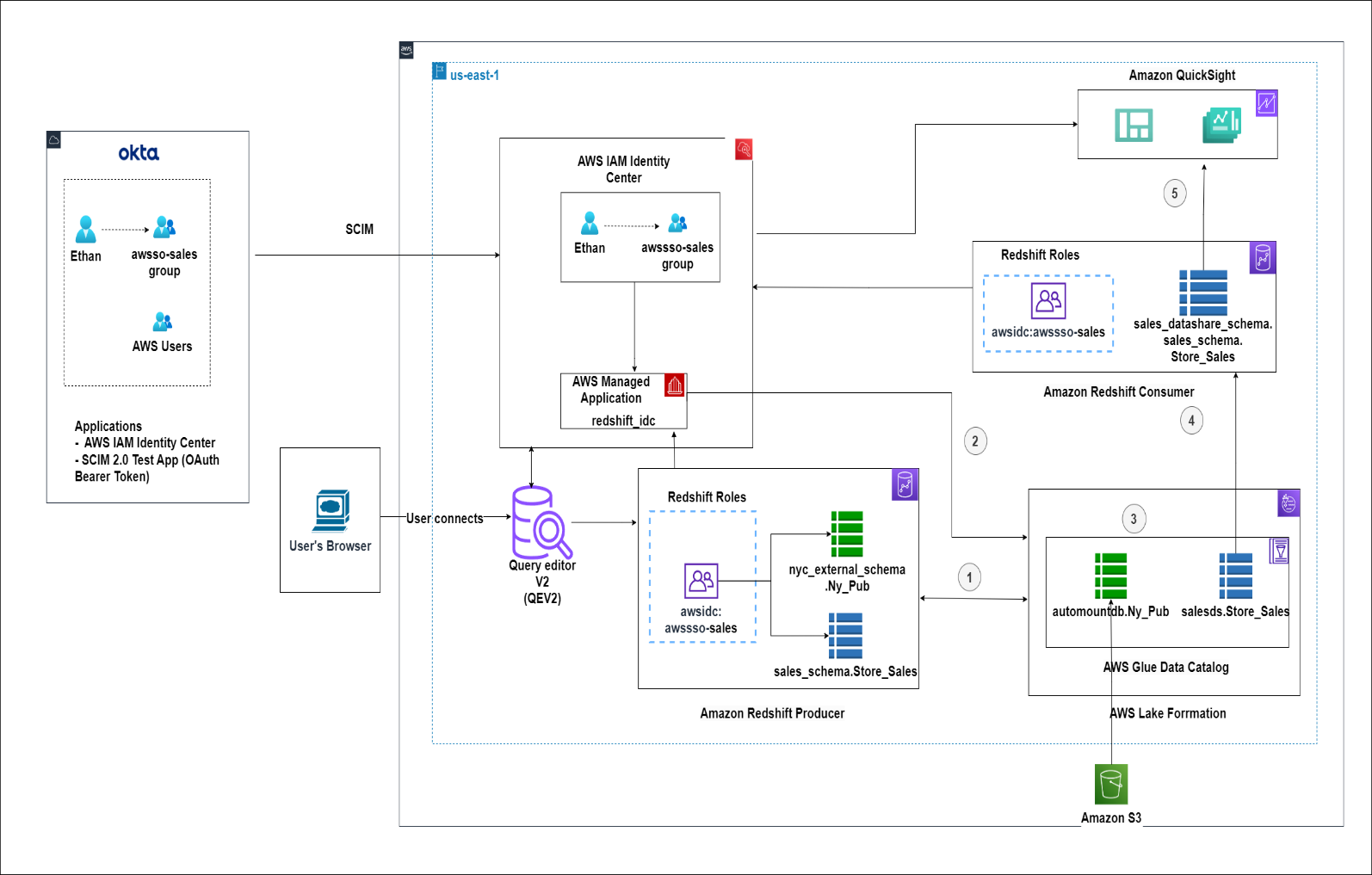
이 게시물에서는 Amazon Redshift 및 Lake Formation을 사용하여 신뢰할 수 있는 ID 전파를 구성하는 방법을 안내합니다. 우리는 다음과 같은 사용 사례를 다룹니다.
- 호수 형성을 이용한 적색편이 스펙트럼
- Lake Formation과 Redshift 데이터 공유
사전 조건
이 연습에서는 이 게시물의 지침에 따라 수행할 Lake Formation 관리자 역할 또는 유사한 역할을 설정했다고 가정합니다. 데이터 레이크 관리자의 권한 설정에 대해 자세히 알아보려면 다음을 참조하세요. 데이터 레이크 관리자 만들기.
또한 다음에 설명된 대로 다음 리소스를 생성해야 합니다. 원활한 Single Sign-On을 위해 AWS IAM Identity Center를 사용하여 Okta를 Amazon Redshift Query Editor V2와 통합합니다.:
- 사용자 및 그룹을 동기화하기 위해 IAM ID 센터와 통합된 Okta 계정
- IAM Identity Center를 사용한 Redshift 관리형 애플리케이션
- IAM Identity Center 통합이 활성화된 Redshift 소스 클러스터
- IAM Identity Center 통합이 활성화된 Redshift 대상 클러스터(Amazon Redshift 역할 기반 액세스를 설정하는 섹션을 건너뛸 수 있음)
- Redshift 애플리케이션에 할당된 IAM Identity Center의 사용자 및 그룹
- Redshift Query Editor v2 액세스를 활성화하기 위해 AWS 계정에 할당된 권한 세트
- IAM Identity Center와의 통합을 위해 Redshift 관리형 애플리케이션에서 사용되는 IAM 역할에 아래 권한을 추가합니다.
사용 사례 1: Lake Formation을 사용한 Redshift Spectrum
이 사용 사례에서는 다음과 같은 필수 구성 요소가 있다고 가정합니다.
- 에 로그인 AWS 관리 콘솔 IAM 관리자로서.
- CloudShell 또는 AWS CLI로 이동하여 다음 AWS CLI 명령을 실행하여 데이터를 복사할 버킷 이름을 제공합니다.
이번 포스팅에서는 AWS Glue 크롤러 외부 테이블을 생성하려면 ny_pub Amazon S3 위치에 Apache Parquet 형식으로 저장됨 s3://<bucketname>/data/NY-Pub/. 다음 단계에서는 다음을 사용하여 솔루션 리소스를 생성합니다. AWS 클라우드 포메이션 이름이 지정된 스택을 생성하려면 CrawlS3Source-NYTaxiData in us-east-1.
- 를 다운로드 .yml 파일 or CloudFormation 스택 실행.
스택은 다음 리소스를 생성합니다.
- 크롤러
NYTaxiCrawler새로운 IAM 역할과 함께AWSGlueServiceRole-RedshiftAutoMount - AWS Glue 데이터베이스
automountdb
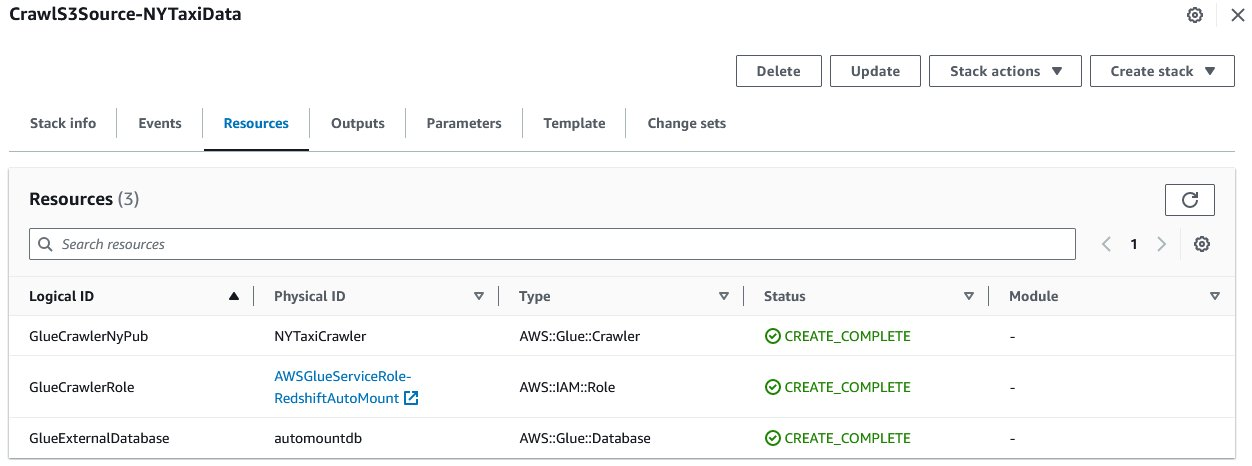
스택이 완료되면 다음 단계를 계속하여 리소스 설정을 완료합니다.
- AWS Glue 콘솔의 데이터 카탈로그 탐색 창에서 겉옷.
- 엽니다
NYTaxiCrawler선택하고 편집.
- $XNUMX Million 미만 데이터 소스 및 분류자를 선택하세요.선택한다.
편집.

- 럭셔리 데이터 소스선택한다. S3.
- 럭셔리 S3 경로, 입력
s3://<bucketname>/data/NY-Pub/. - 왼쪽 메뉴에서 S3 데이터 소스 업데이트.
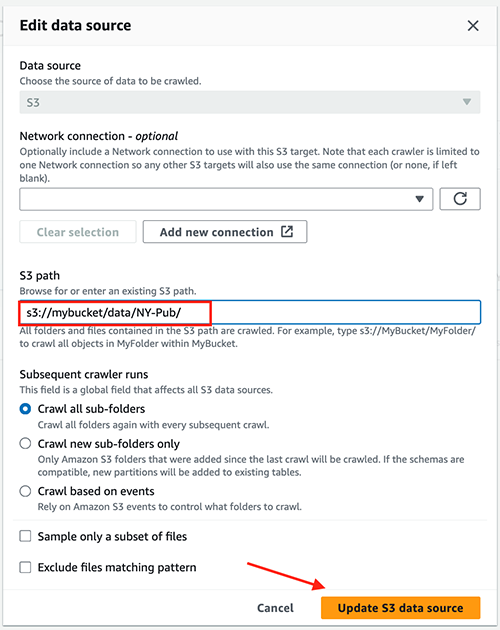
- 왼쪽 메뉴에서 다음 보기 선택하고 업데이트.
- 왼쪽 메뉴에서 크롤러 실행.

크롤러가 완료되면 다음과 같은 새 테이블이 표시됩니다. ny_pub Data Catalog의 automountdb 데이터 베이스.
리소스를 생성한 후 다음 섹션의 단계를 완료하여 AWS Glue 테이블에 대한 Lake Formation 권한을 설정하십시오. ny_pub 위한 sales IdP를 그룹화하고 Redshift Spectrum을 통해 액세스합니다.
Redshift 관리형 애플리케이션에 대한 Lake Formation 전파 활성화
다음 단계에서 생성된 Redshift 관리형 애플리케이션에 대해 Lake Formation 전파를 활성화하려면 다음 단계를 완료하십시오. 원활한 Single Sign-On을 위해 AWS IAM Identity Center를 사용하여 Okta를 Amazon Redshift Query Editor V2와 통합합니다.:
- 콘솔에 관리자로 로그인합니다.
- Amazon Redshift 콘솔에서 다음을 선택합니다. IAM ID 센터 연결 탐색 창에서
- 다음으로 시작하는 관리되는 애플리케이션을 선택하세요.
redshift-iad선택하고 편집.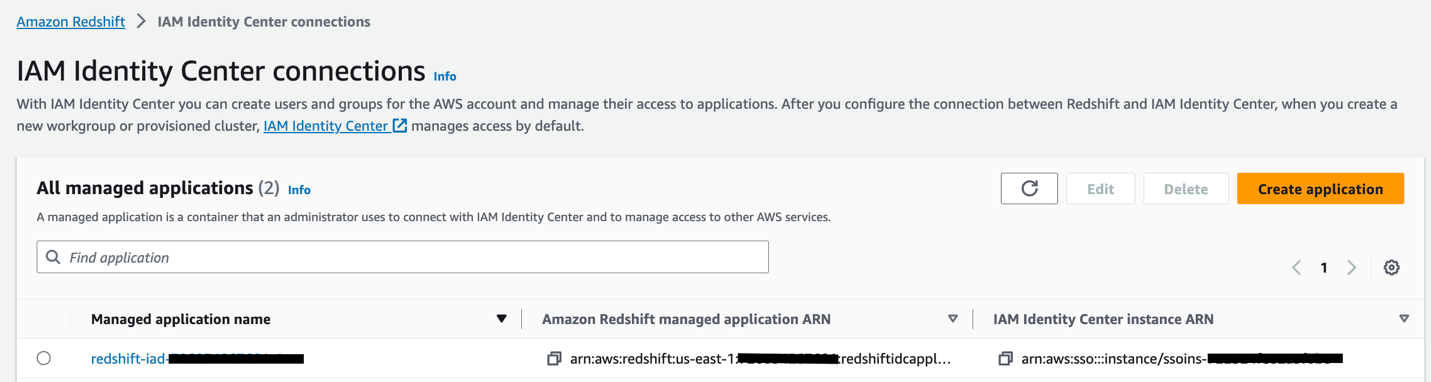
- 선택 AWS Lake Formation 액세스 권한 활성화 아래에 신뢰할 수 있는 ID 전파 변경 사항을 저장하십시오.
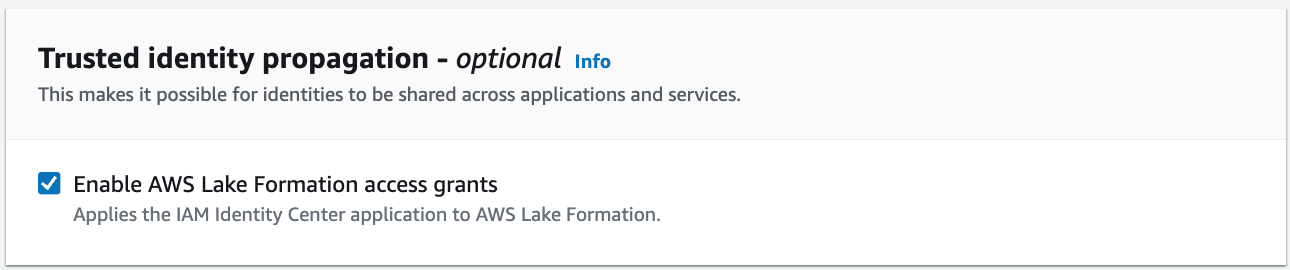
IAM Identity Center 애플리케이션으로 Lake Formation 설정
Lake Formation을 IAM ID 센터 애플리케이션으로 설정하려면 다음 단계를 완료하십시오.
- Lake Formation 콘솔에서 행정실 탐색 창에서 IAM ID 센터 통합.
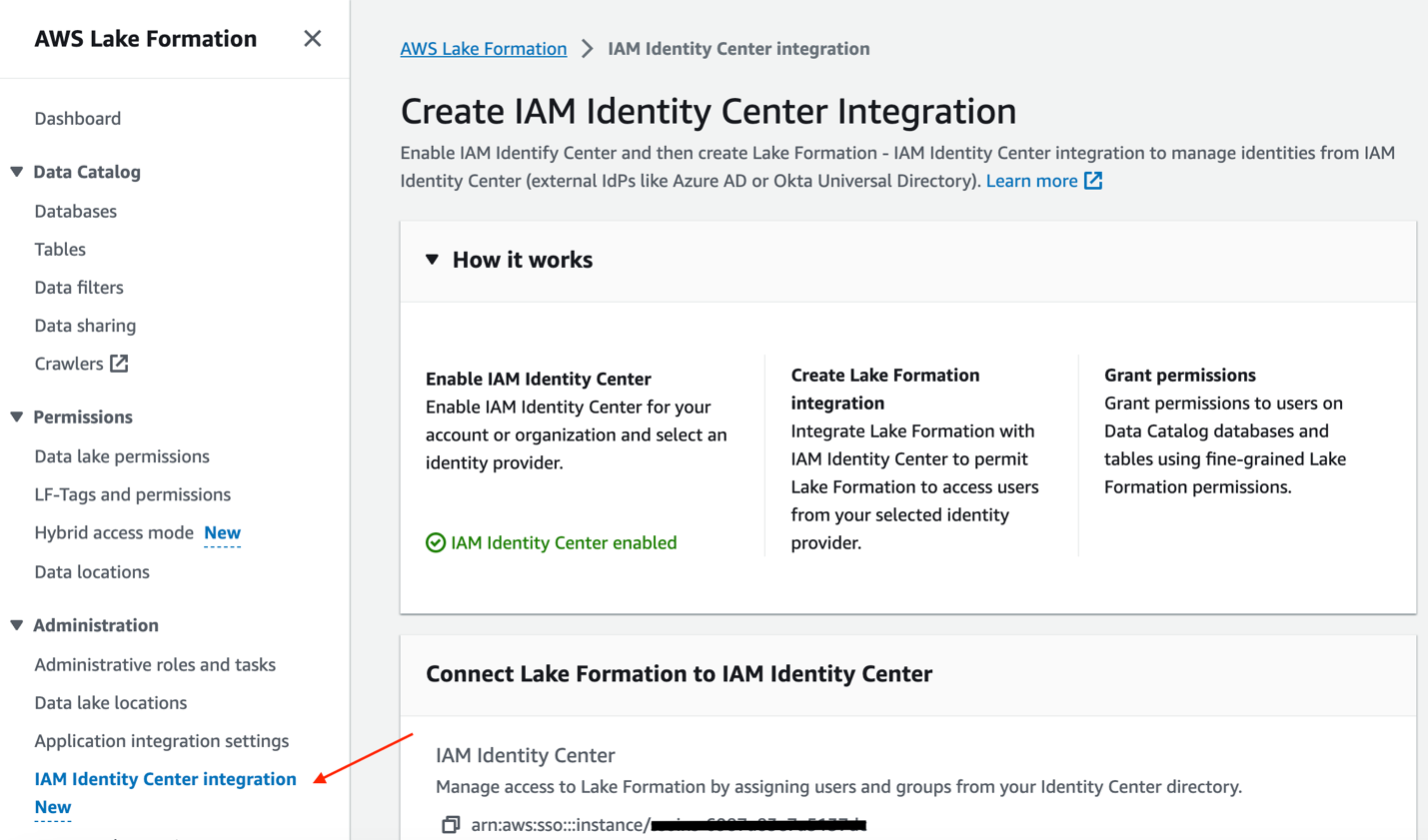
- 옵션을 검토하고 선택하세요. 문의하기 Lake Formation 통합을 활성화합니다.
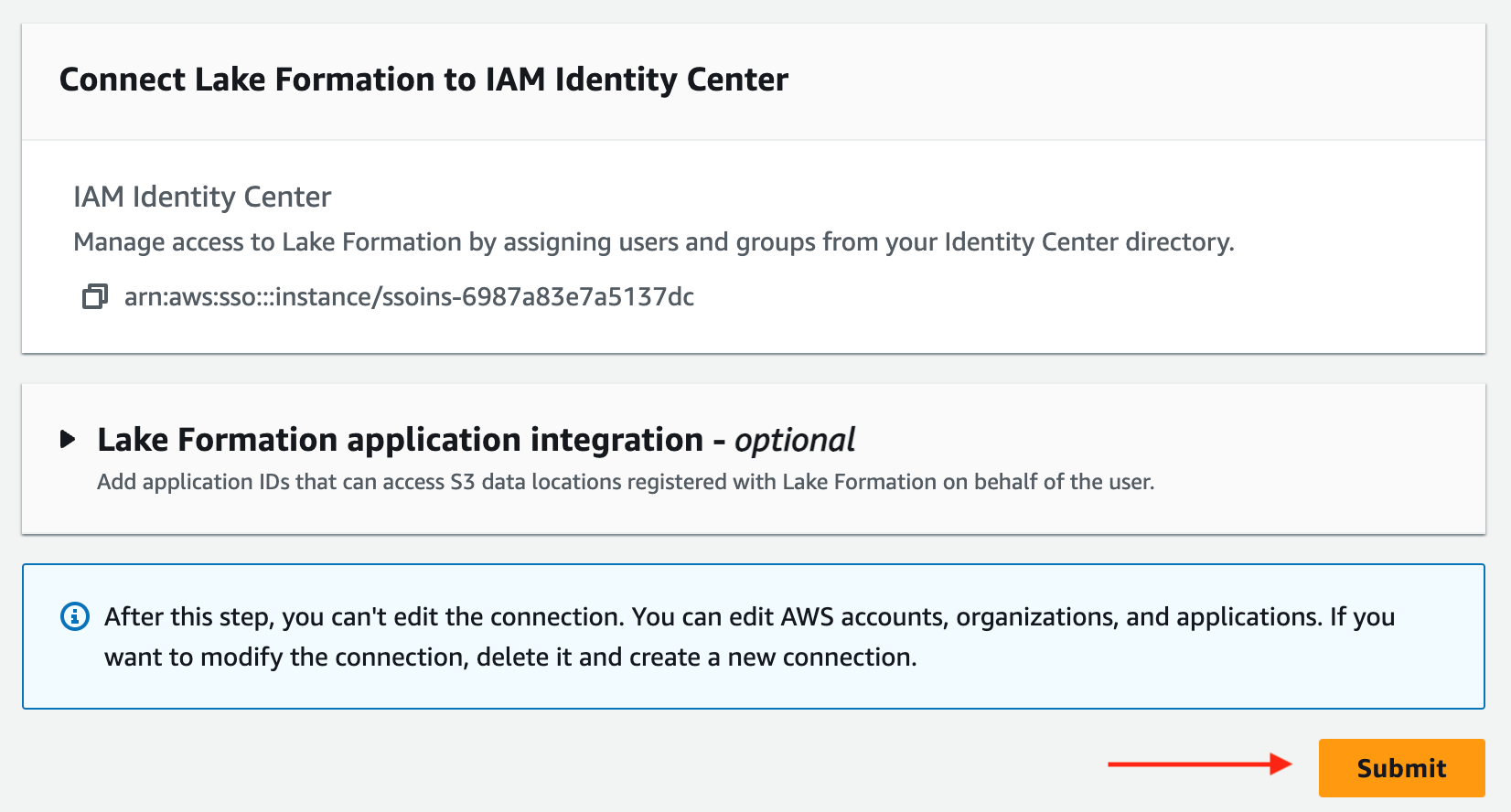
통합 상태는 다음으로 업데이트됩니다. Success.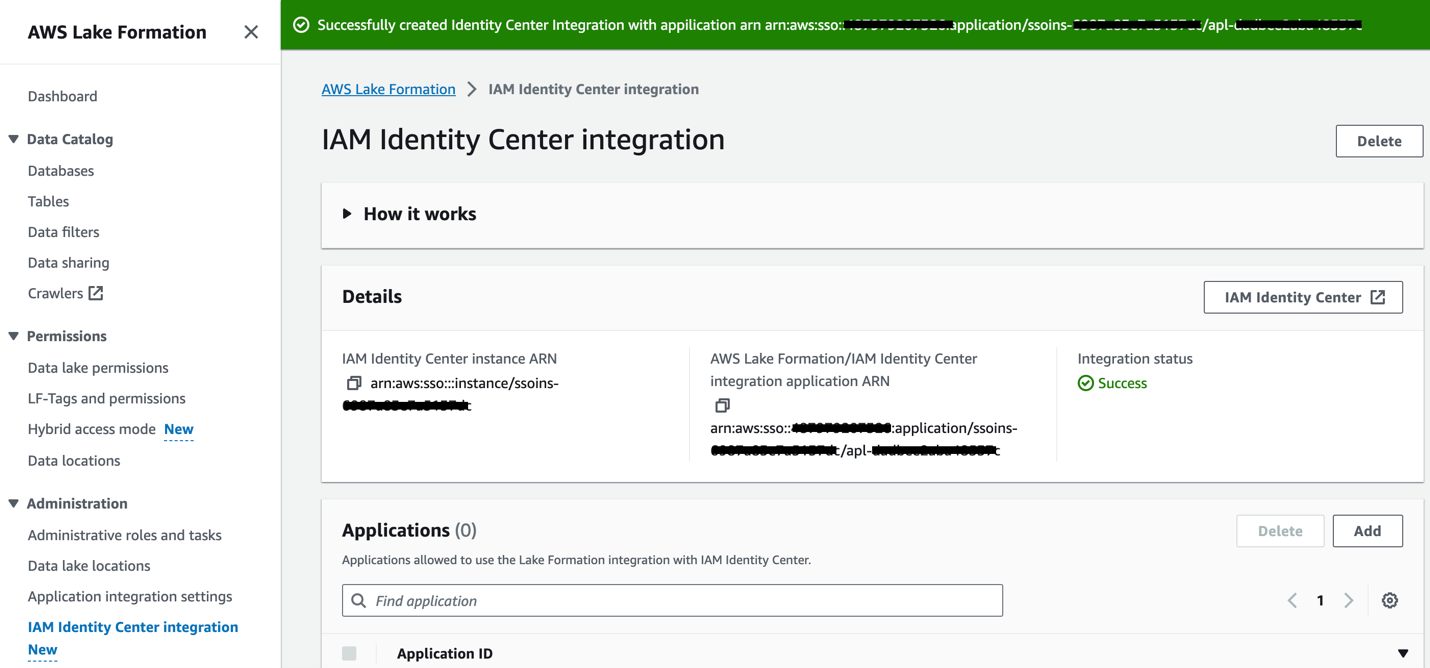 또는 다음 명령을 실행할 수 있습니다.
또는 다음 명령을 실행할 수 있습니다.
Lake Formation에 데이터 등록
이 섹션에서는 Lake Formation에 데이터를 등록합니다. 다음 단계를 완료하세요.
- Lake Formation 콘솔에서 행정실 탐색 창에서 데이터 레이크 위치.
- 왼쪽 메뉴에서 위치 등록.
- 럭셔리 Amazon S3 경로, 테이블 데이터가 있는 버킷을 입력합니다(
s3://<bucketname>/data/NY-Pub/). - 럭셔리 IAM 역할에서 Lake Formation 사용자 정의 역할을 선택합니다. 자세한 내용은 다음을 참조하세요. 위치 등록에 사용되는 역할에 대한 요구 사항.
- 럭셔리 권한 모드, 고르다 호수 형성.
- 왼쪽 메뉴에서 위치 등록.
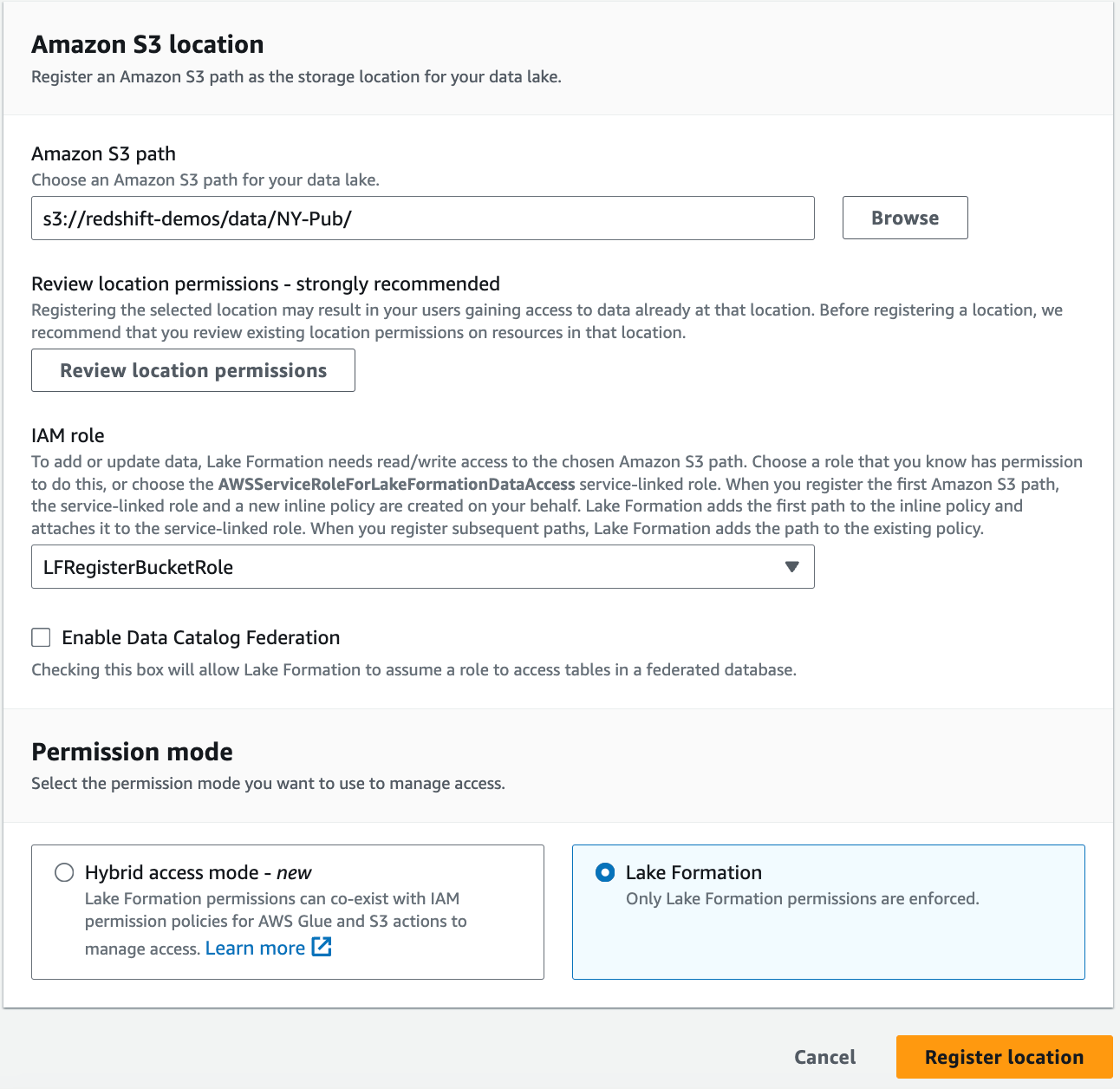
다음으로, IAMAllowedPrincipal 그룹에 데이터베이스에 대한 권한이 없습니다.
- Lake Formation 콘솔에서 데이터 카탈로그 탐색 창에서 데이터베이스.
- 선택
automountdb과에 행위 메뉴, 선택 권한보기. - If
IAMAllowedPrincipal목록에 있으면 주체를 선택하고 다음을 선택하세요. 취소.
- 테이블에 대한 권한을 확인하려면 다음 단계를 반복하세요.
ny_pub.
AWS Glue 데이터베이스 및 테이블에 대한 IAM Identity Center 그룹 권한 부여
IAM Identity Center 그룹에 데이터베이스 권한을 부여하려면 다음 단계를 완료하십시오.
- Lake Formation 콘솔에서 데이터 카탈로그 탐색 창에서 데이터베이스.
- 데이터베이스 선택
automountdb과에 행위 메뉴, 선택 부여. - 왼쪽 메뉴에서 데이터베이스 부여.
- 주체에서 다음을 선택합니다. IAM ID 센터 선택하고 추가.

- 팝업 창에서 사용자 및 그룹을 처음 할당하는 경우 시작하기.
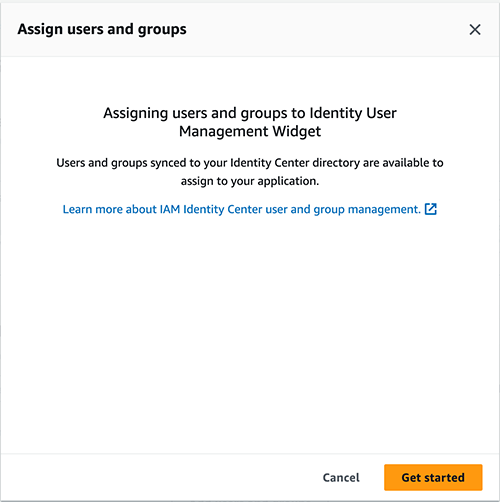
- 검색창에 IAM ID 센터 그룹을 입력하고 그룹을 선택합니다.
- 왼쪽 메뉴에서 양수인.
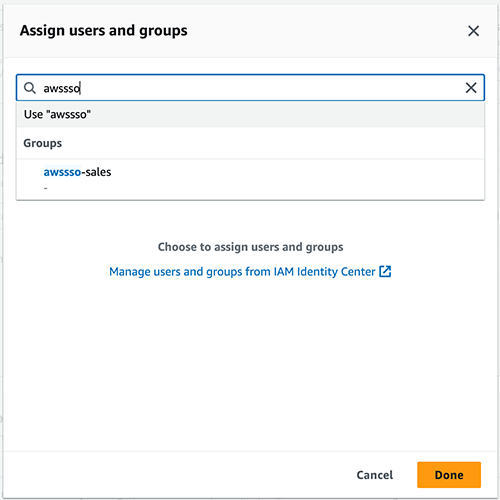
- $XNUMX Million 미만 LF-태그 또는 카탈로그 리소스,
automountdb에 대해 이미 선택됨 데이터베이스. - 선택 설명 for 데이터베이스 권한.
- 왼쪽 메뉴에서 부여 권한을 적용합니다.
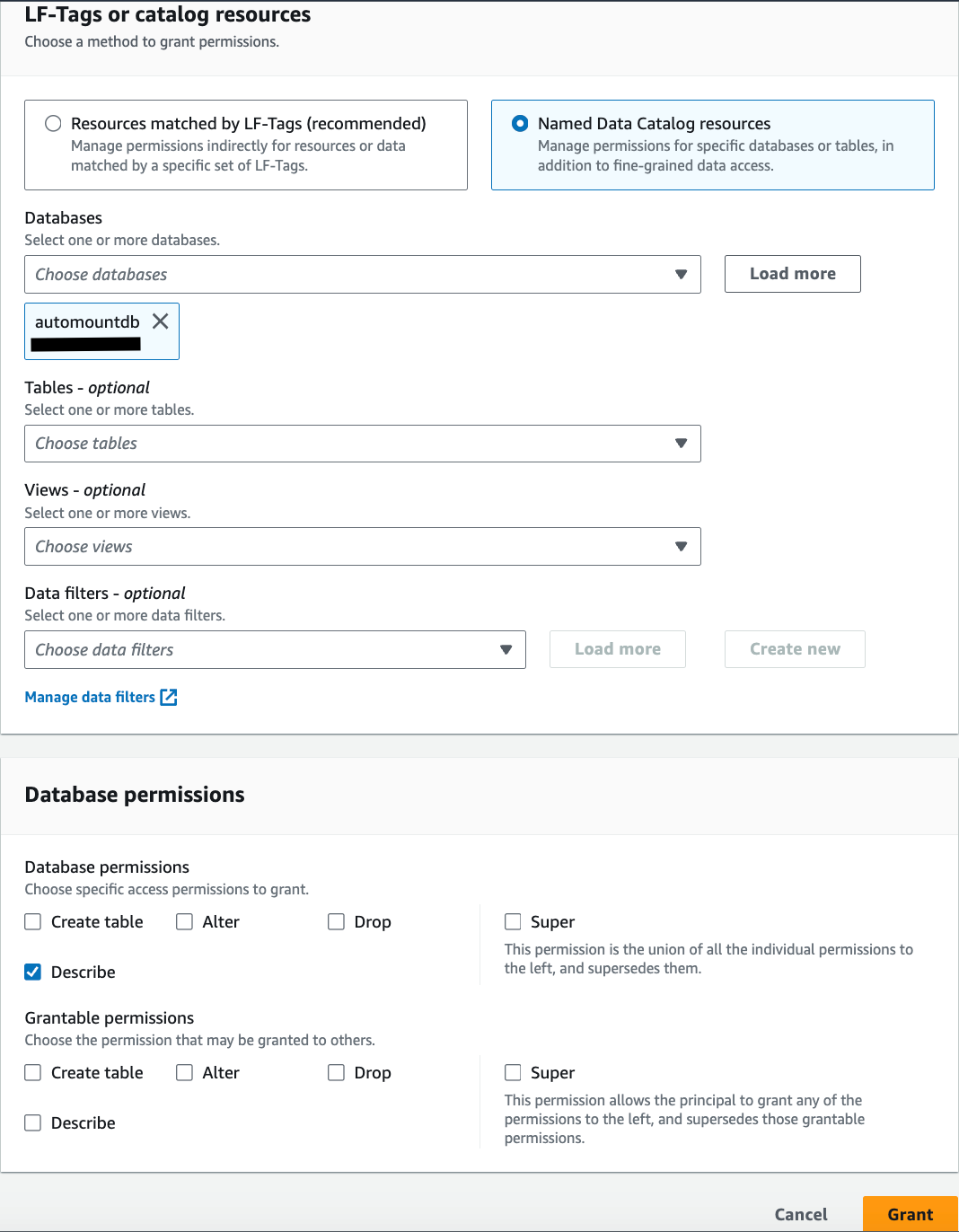
또는 다음 명령을 실행할 수 있습니다.
다음으로 IAM Identity Center 그룹에 테이블 권한을 부여합니다.
- $XNUMX Million 미만 데이터 카탈로그 탐색 창에서 데이터베이스.
- 데이터베이스 선택
automountdb과에 행위 메뉴, 선택 부여. - $XNUMX Million 미만 교장, 고르다 IAM ID 센터 선택하고 추가.
- 검색창에 IAM ID 센터 그룹을 입력하고 그룹을 선택합니다.
- 왼쪽 메뉴에서 양수인.
- $XNUMX Million 미만 LF-태그 또는 카탈로그 리소스,
automountdb에 대해 이미 선택됨 데이터베이스. - 럭셔리 테이블선택한다.
ny_pub.
- 선택 설명 과 선택 for 테이블 권한.
- 왼쪽 메뉴에서 부여 권한을 적용합니다.
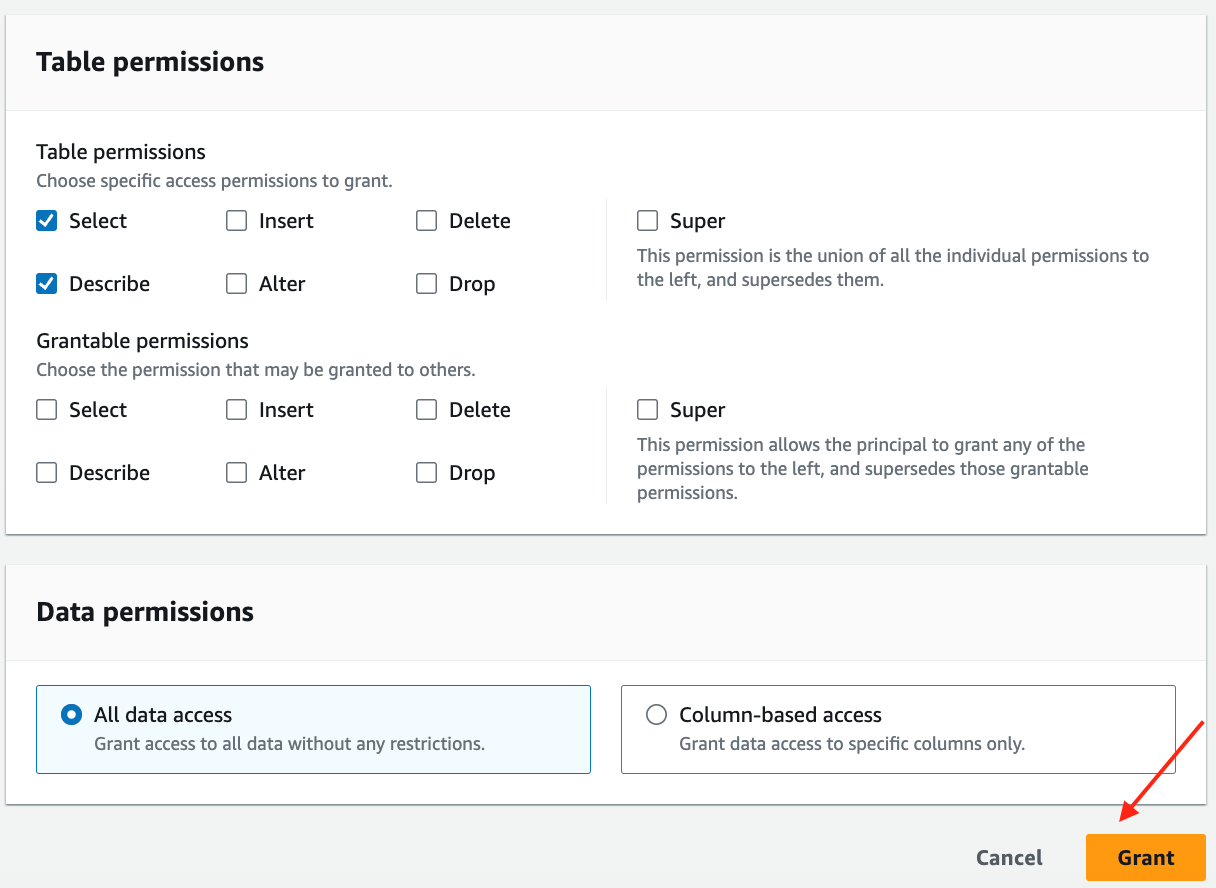
-
-
또는 다음 명령을 실행할 수 있습니다.
IAM Identity Center 그룹에 대한 Redshift Spectrum 테이블 액세스 설정
Redshift Spectrum 테이블 액세스를 설정하려면 다음 단계를 완료하십시오.
- 관리자 역할을 사용하여 Amazon Redshift 콘솔에 로그인합니다.
- 쿼리 편집기 v2로 이동합니다.
- 클러스터 옆에 있는 옵션 메뉴(점 3개)를 선택하고 연결 만들기.
- 관리자로 접속하고 다음 명령을 실행하여
ny_pub영업 그룹이 사용할 수 있는 S3 데이터 레이크의 데이터:
IAM Identity Center 사용자로 Redshift Spectrum 액세스를 검증합니다.
액세스 권한을 확인하려면 다음 단계를 완료하세요.
- Amazon Redshift 콘솔에서 Query Editor v2로 이동합니다.
- 클러스터 옆에 있는 옵션 메뉴(점 3개)를 선택하고 연결 만들기
- 연결 옵션에 대해 IAM ID 센터 옵션을 선택합니다. 브라우저 팝업에 Okta 사용자 이름과 비밀번호를 입력하세요.
- 연합 사용자로 연결되면 다음 SQL 명령을 실행하여 ny_pub 데이터 레이크 테이블을 쿼리합니다.
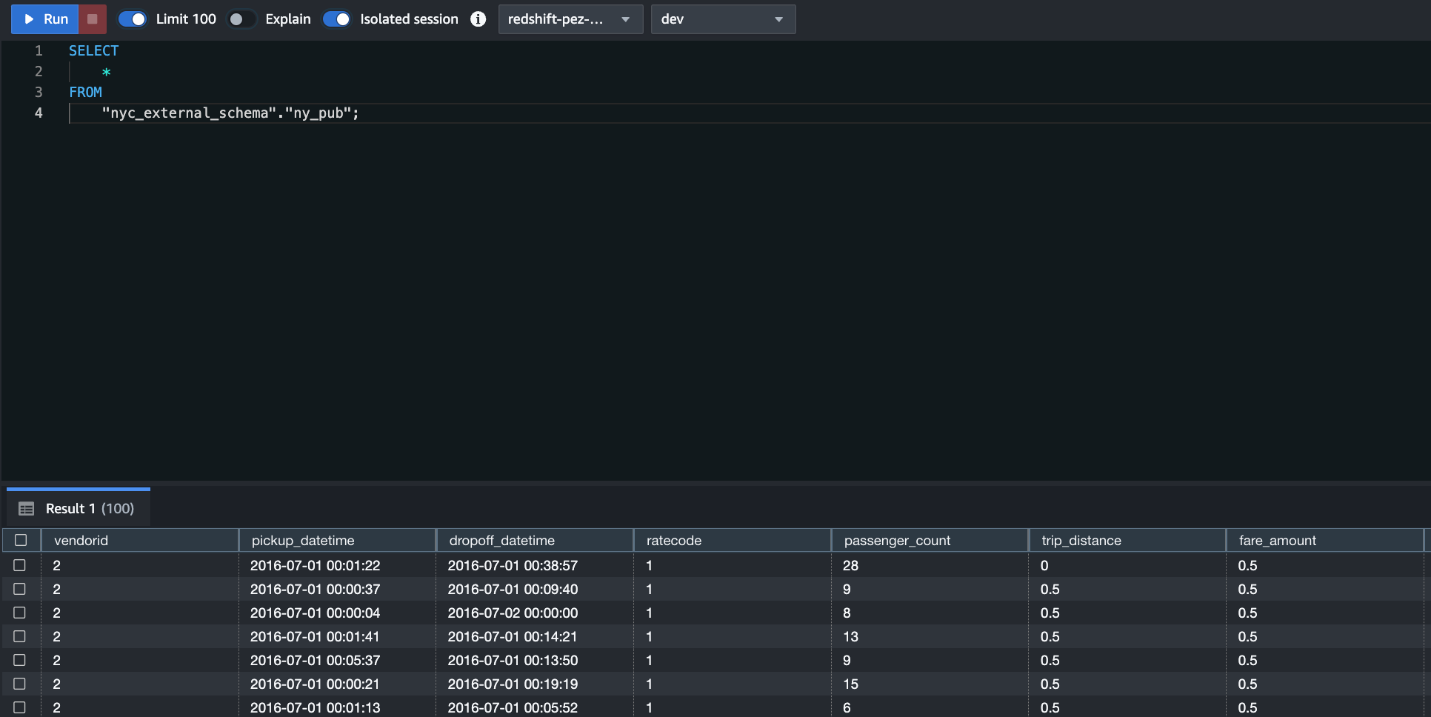
사용 사례 2: Lake Formation과 Redshift 데이터 공유
이 사용 사례에서는 이전 섹션에 제공된 지침에 따라 Lake Formation 전파가 활성화된 Amazon Redshift와 IAM Identity Center 통합이 설정되어 있다고 가정합니다.
객체와 데이터 공유를 생성하고 이를 Data Catalog와 공유합니다.
데이터 공유를 생성하려면 다음 단계를 완료하세요.
- 관리자 역할을 사용하여 Amazon Redshift 콘솔에 로그인합니다.
- 쿼리 편집기 v2로 이동합니다.
- Redshift 소스 클러스터 옆에 있는 옵션 메뉴(점 3개)를 선택하고 연결 만들기.
- 데이터베이스 사용자 이름을 사용하여 임시 자격 증명 옵션을 사용하여 관리자로 연결하고 다음 SQL 명령을 실행하여 데이터 공유를 생성합니다.
- 다음을 선택하여 데이터 공유를 승인하세요. 데이터 공유 탐색 페이지에서 데이터 공유를 선택합니다.
salesdb. - 데이터 공유를 선택하고 권한 부여.
이제 Lake Formation의 데이터 공유를 AWS Glue 데이터베이스로 등록할 수 있습니다.
- 데이터 레이크 관리자 IAM 사용자 또는 역할로 Lake Formation 콘솔에 로그인합니다.
- $XNUMX Million 미만 데이터 카탈로그 탐색 창에서 데이터 공유 Redshift 데이터 공유 초대를 다음에서 확인하세요. 구성 탭.
- 데이터 공유 salesds를 선택하고 검토 초대.
- 세부정보를 검토한 후 선택하세요. 수락.
- AWS Glue 데이터베이스의 이름(예: salesds)을 제공하고 다음을 선택합니다. 검토 및 생성으로 건너뛰기.
Redshift 데이터 공유에 AWS Glue 데이터베이스가 생성되면 다음에서 볼 수 있습니다. 공유 데이터베이스.
AWS Glue 데이터베이스 및 테이블에 대한 IAM Identity Center 사용자 그룹 권한 부여
IAM Identity Center 그룹에 데이터베이스 권한을 부여하려면 다음 단계를 완료하십시오.
- Lake Formation 콘솔에서 데이터 카탈로그 탐색 창에서 데이터베이스.
- 데이터베이스 salesds를 선택하고 행위 메뉴, 선택 부여.
- 왼쪽 메뉴에서 데이터베이스 부여.
- 주체에서 다음을 선택합니다. IAM ID 센터 선택하고 추가.
- 팝업 창의 검색 표시줄에 IAM 자격 증명 센터 그룹 awssso를 입력하고 awssso-sales 그룹을 선택합니다.
- 왼쪽 메뉴에서 양수인.
- $XNUMX Million 미만 LF-태그 또는 카탈로그 리소스, salesds가 이미 선택되었습니다. 데이터베이스.
- 선택 설명 for 데이터베이스 권한.
- 왼쪽 메뉴에서 부여 권한을 적용합니다.
다음으로 IAM Identity Center 그룹에 테이블 권한을 부여합니다.
- $XNUMX Million 미만 데이터 카탈로그 탐색 창에서 데이터베이스.
- 데이터베이스 salesds를 선택하고 행위 메뉴, 선택 부여.
- $XNUMX Million 미만 교장, 고르다 IAM ID 센터 선택하고 추가.
- 팝업 창의 검색 표시줄에 IAM 자격 증명 센터 그룹 awssso를 입력하고 awssso-sales 그룹을 선택합니다.
- 왼쪽 메뉴에서 양수인.
- $XNUMX Million 미만 LF-태그 또는 카탈로그 리소스, salesds가 이미 선택되었습니다. 데이터베이스.
- 럭셔리 테이블, sales_schema.store_sales를 선택합니다.
- 선택 설명 과 선택 for 테이블 권한.
- 왼쪽 메뉴에서 부여 권한을 적용합니다.
대상 Redshift 클러스터에 외부 스키마를 마운트하고 IAM Identity Center 사용자에 대한 액세스를 활성화합니다.
다음 단계를 완료하십시오.
- 관리자 역할을 사용하여 Amazon Redshift 콘솔에 로그인합니다.
- 쿼리 편집기 v2로 이동합니다.
- 관리자로 연결하고 다음 SQL 명령을 실행하여 AWS Glue 데이터베이스 customerds를 외부 스키마로 탑재하고 영업 그룹에 대한 액세스를 활성화합니다.
IAM Identity Center 사용자로 Redshift 데이터 공유에 액세스
데이터 공유에 액세스하려면 다음 단계를 완료하십시오.
- Amazon Redshift 콘솔에서 Query Editor v2로 이동합니다.
- 클러스터 옆에 있는 옵션 메뉴(점 3개)를 선택하고 연결 만들기.
- IAM ID 센터에 연결하고 브라우저 로그인에 IAM ID 센터 사용자 및 비밀번호를 제공합니다.
- 다음 SQL 명령을 실행하여 데이터 레이크 테이블을 쿼리합니다.
Transitive Identity Propagation을 사용하면 이제 Lake Formation 대시보드에서 데이터 세트에 대한 사용자 액세스를 감사할 수 있으며, 완전한 추적 가능성을 제공하는 데이터 세트에 액세스하는 데 사용되는 서비스도 가능합니다. Identity Center 사용자 ID가 '459e10f6-a3d0-47ae-bc8d-a66f8b054014'인 연합 사용자 Ethan의 경우 아래 이벤트 로그를 볼 수 있습니다.

정리
리소스를 정리하려면 다음 단계를 완료하세요.
- S3 버킷에서 데이터를 삭제합니다.
- 테스트용으로 생성한 Lake Formation 애플리케이션과 Redshift 프로비저닝 클러스터를 삭제합니다.
- CloudFormation 스택 생성에 사용된 IAM 관리자로 CloudFormation 콘솔에 로그인하고 생성한 스택을 삭제합니다.
결론
이 게시물에서는 IAM Identity Center를 사용하여 Amazon Redshift 및 Lake Formation 전반에 사용자 ID를 전파하여 분석을 위한 액세스 관리를 단순화하는 방법을 다루었습니다. Amazon Redshift 및 Lake Formation에 연결하여 신뢰할 수 있는 ID 전파를 시작하는 방법을 배웠습니다. 또한 신뢰할 수 있는 ID 전파를 지원하기 위해 Redshift Spectrum 및 데이터 공유를 구성하는 방법도 배웠습니다.
IAM ID 센터에 대해 자세히 알아보기 아마존 레드 시프트 과 AWS Lake 형성. 의견 섹션에 질문과 피드백을 남겨주세요.
저자에 관하여
 하시다 파텔 AWS의 분석 전문가 수석 솔루션 아키텍트입니다.
하시다 파텔 AWS의 분석 전문가 수석 솔루션 아키텍트입니다.
 스리비디아 파르타사라티 AWS Lake Formation 팀의 선임 빅 데이터 설계자입니다. 그녀는 데이터 메시 솔루션을 구축하고 커뮤니티와 공유하는 것을 즐깁니다.
스리비디아 파르타사라티 AWS Lake Formation 팀의 선임 빅 데이터 설계자입니다. 그녀는 데이터 메시 솔루션을 구축하고 커뮤니티와 공유하는 것을 즐깁니다.
 마니쉬 샤르마 XNUMX년 이상 대규모 데이터 웨어하우스 및 분석 솔루션을 설계하고 구현한 경험이 있는 AWS의 수석 데이터베이스 엔지니어입니다. 그는 다양한 Amazon Redshift 파트너 및 고객과 협력하여 더 나은 통합을 주도하고 있습니다.
마니쉬 샤르마 XNUMX년 이상 대규모 데이터 웨어하우스 및 분석 솔루션을 설계하고 구현한 경험이 있는 AWS의 수석 데이터베이스 엔지니어입니다. 그는 다양한 Amazon Redshift 파트너 및 고객과 협력하여 더 나은 통합을 주도하고 있습니다.
 풀로미 다굽타 AWS의 수석 분석 솔루션 아키텍트입니다. 그녀는 고객이 비즈니스 문제를 해결하기 위해 클라우드 기반 분석 솔루션을 구축하도록 돕는 데 열정적입니다. 그녀는 일 외에는 여행을 하고 가족과 함께 시간을 보내는 것을 좋아합니다.
풀로미 다굽타 AWS의 수석 분석 솔루션 아키텍트입니다. 그녀는 고객이 비즈니스 문제를 해결하기 위해 클라우드 기반 분석 솔루션을 구축하도록 돕는 데 열정적입니다. 그녀는 일 외에는 여행을 하고 가족과 함께 시간을 보내는 것을 좋아합니다.
- SEO 기반 콘텐츠 및 PR 배포. 오늘 증폭하십시오.
- PlatoData.Network 수직 생성 Ai. 자신에게 권한을 부여하십시오. 여기에서 액세스하십시오.
- PlatoAiStream. 웹3 인텔리전스. 지식 증폭. 여기에서 액세스하십시오.
- 플라톤ESG. 탄소, 클린테크, 에너지, 환경, 태양광, 폐기물 관리. 여기에서 액세스하십시오.
- PlatoHealth. 생명 공학 및 임상 시험 인텔리전스. 여기에서 액세스하십시오.
- 출처: https://aws.amazon.com/blogs/big-data/simplify-access-management-with-amazon-redshift-and-aws-lake-formation-for-users-in-an-external-identity-provider/



